時間:2017-08-29 來源:互聯網 瀏覽量:
使用win10的同學們可能發現了,登錄win10的微軟賬戶可以實現收藏夾同步等很多功能,但是每次登錄微軟賬戶都需要手動輸入一下,相對來說繁瑣了一點,那麼有沒有什麼辦法可以讓win10的微軟賬戶像本地賬戶一樣自動實現登錄呢?答案是必須的!微軟賬戶也可以將登錄帳戶和密碼設置為自動登錄,省去手工輸入的麻煩,下麵就跟著小編來看下如何實現吧!
一、我們要先啟動自動登錄功能,按下鍵盤上的win+R組合鍵打開運行對話框,然後輸入netplwiz或controluserpasswords2,回車即可打開"用戶賬戶"對話框,如下如所示:
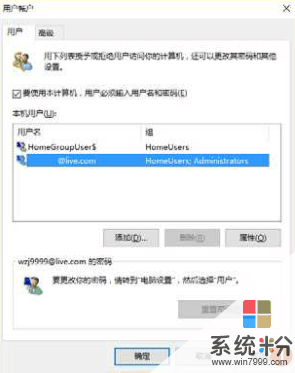
我們可以選中我們對應的賬戶,然後將"要使用本計算機,用戶必須輸入用戶名和密碼"前麵的勾去掉,接著點擊右下角的"應用"按鈕,然後會彈出如下對話框,
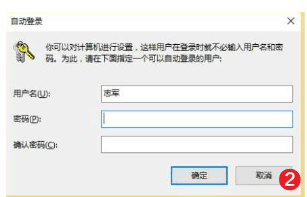
在"密碼"與"確定密碼"處分別輸入微軟賬戶的登錄密碼,之後點擊"確定"。
二、本來通過以上的步驟就可以實現微軟賬戶的自動登錄了,但是默認情況下遇到屏保、睡眠等情況,我們進行喚醒恢複時,仍然需要解鎖密碼,為了保證萬無一失,我們將屏保密碼和喚醒時輸入密碼取消掉,我們先點擊開始菜單 - 設置 - 個性化,點擊左側導航欄的"鎖屏界麵",然後在右側點擊最底部的"屏幕保護程序設置",打開後,去掉"在恢複時顯示登錄屏幕"前麵的勾,接著點擊"應用",這樣屏保密碼就被取消了。
接下來我們再取消喚醒休眠、睡眠時需要輸入密碼的問題,我們找到"更改電源設置"按鈕,打開"電源選項"界麵,點擊左邊的"喚醒時需要密碼",接下來便進入"係統設置"界麵,這個界麵裏有"喚醒時的密碼保護",但是它下麵的兩個選項是灰色的不可選,我們點擊上麵的"更改當前不可用的設置",接著就可以去掉"不需要密碼"的勾了,確認更改後就生效啦。
好了,今天的教程就到這裏啦,喜歡動手的同學趕緊去試試吧,實現微軟賬戶的自動登錄其實就是這麼簡單!